對於任務欄中搜索框的默認文字會不會很反感呢?怎麼改成自己喜歡的文字呢?下文小編就教大家win10 9901搜索框默認文字的設置教程,一起去了解下吧。
在Win10預覽版9901中,任務欄的搜索框是默認可見的。其中的默認文字“Search the Web and Windows”時間一長容易引起審美疲勞,所以我們可以嘗試將其修改為自己喜歡的文字。
修改方式需要通過注冊表操作,所以在改動之前最好用備份一下注冊表,以防萬一。
具體步驟如下:
1、在開始菜單搜索欄或者運行中輸入regedit後回車,打開注冊表編輯器。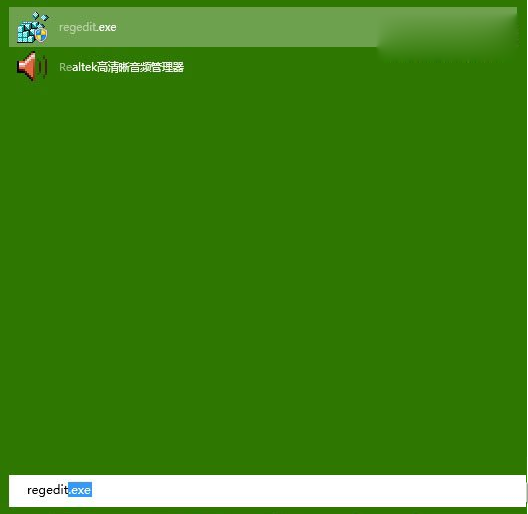
2、定位到HKEY_CURRENT_USER\Software\Microsoft\Windows\CurrentVersion\Search,如果沒有Search,需要在CurrentVersion上點擊右鍵新建一個名為Search的key。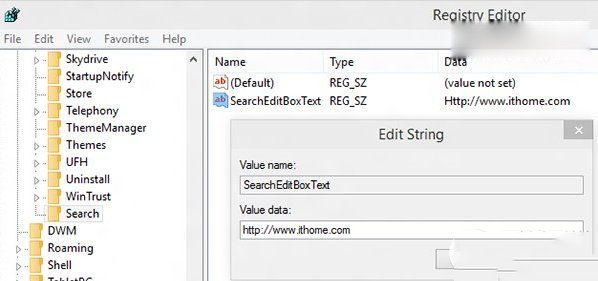
3、選中Search後,在右邊點擊右鍵新建一個字符串值(Sring Value),命名為SearchEditBoxText。然後雙擊打開,在裡面輸入任何你喜歡的文字,比如http://www.xpgod.com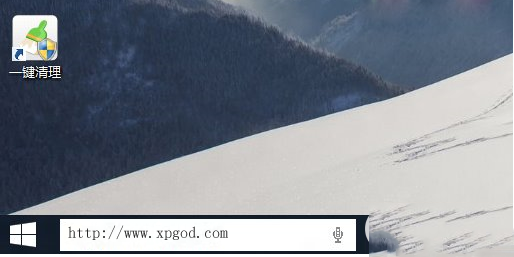
4、重啟文件管理器explorer.exe,剛剛修改的文字隨即生效。使用軟媒魔方可以輕松實現重啟文件管理器操作。
若想恢復默認文字,使用同樣方法將“Search the Web and Windows”輸入SearchEditBoxText中即可。